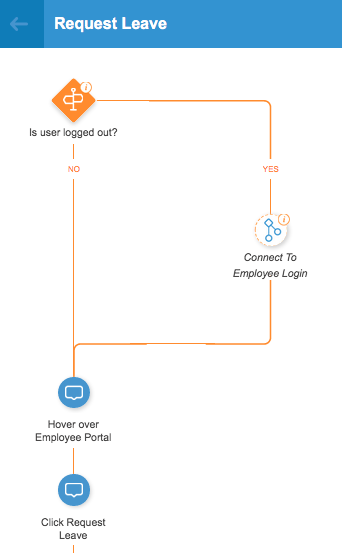Welcome to the
WalkMe Help Center
Please log in to continue

Please log in to continue

Conectarse a Smart Walk-Thru es un Paso de flujo que te permite derivar a otro Smart Walk-Thru para reutilizar los pasos que ya has creado en otro Walk-Thru.
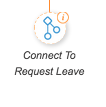
Los pasos de flujo de Conectarse a Smart Walk-Thru ayudan a simplificar la creación de pautas, incluso para procesos complejos. El beneficio de utilizar Conectarse a Smart Walk-Thru en lugar de recrear pasos es que, si estos cambian, solo habrá un Smart Walk-Thru central que necesitará actualizarse, en vez de actualizarlos todos por separado.
Conectarse a Smart Walk-Thru también se puede utilizar para dividir procesos largos en fragmentos más pequeños que puedan integrarse. Al crear de esta manera, tendrás una mayor flexibilidad para utilizar estos Smart Walk-Thrus como bloques de construcción que pueden emplearse de varias maneras.
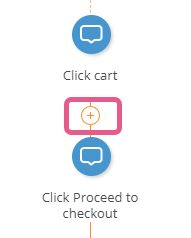
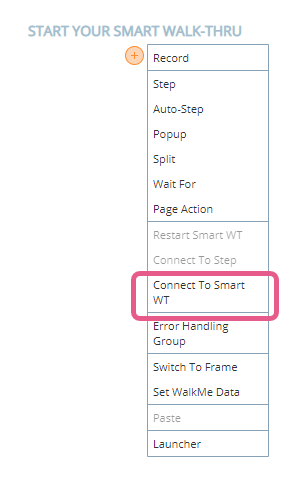
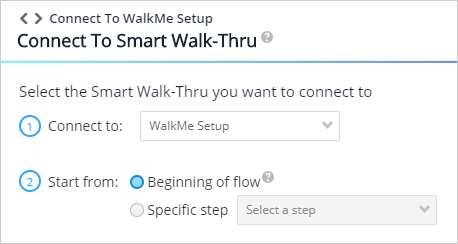
Cuando un Smart Walk-Thru alcance un Paso de conexión, comenzará a reproducir el Smart Walk-Thru adjunto. Cuando Conectarse a Smart Walk-Thru se complete, el Walk-Thru padre se reanudará.
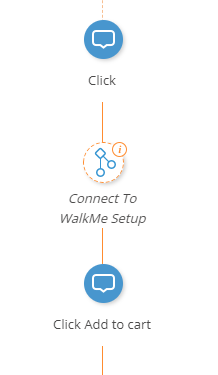
Desde el Smart Walk-Thru padre, haz clic en el botón "Ir a" en el menú de pasos Conectarse a SWT. 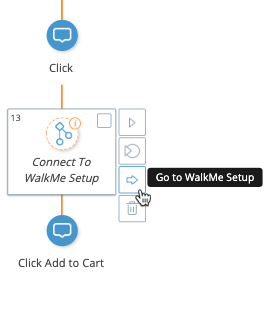
Haz clic en el botón Atrás o en "Cancelar" para volver a la vista del editor.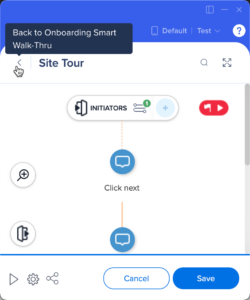
Los Conectarse Smart Walk-Thrus se utilizan a menudo en una División. Por ejemplo, en un proceso para el que otra condición es un requisito previo, el Walk-Thru puede comenzar con una división que comprueba esa condición. Si es necesario, el Walk-Thru se desviará de la ruta principal y se conectará a otro que guíe al usuario a través de la condición de requisito previo y luego se conectará de nuevo a la ruta principal.
En la imagen a continuación, un Walk-Thru diseñado para guiar a un empleado en el envío de una solicitud de permiso verifica primero si el usuario ha iniciado sesión en el sistema. Si no es así, el Walk-Thru reproducirá el Walk-Thru para el inicio de sesión de empleados.